Como Reproduzir M4V no Windows 10/8/7 sem Problemas
Por Santos • 2025-05-17 14:31:05 • Soluções comprovadas
M4V é um formato de contêiner de vídeo semelhante a MP4, mas protegido pela proteção contra cópias DRM da Apple. O formato não pode ser acessado, reproduzido e transferido para dispositivos não-Apple. Para reproduzir sem problemas M4V no Windows, você precisa ter um arquivo M4V não protegido com DRM ou converter o arquivo em um formato compatível com Windows, como MP4 ou WMV. Nas seguintes partes, você aprenderá sobre como reproduzir arquivos M4V no Windows com facilidade.
- Parte 1. Dá para Reproduzir M4V no Windows com o Windows Media Player
- Parte 2. Como Converter M4V do iTunes para Formatos Suportados pelo Windows
Parte 1. Dá para Reproduzir M4V no Windows com o Windows Media Player
O Windows Media Player é o reprodutor padrão para dispositivos Windows, que suporta uma variedade de formatos para reprodução. Entre a lista longa, o M4V é um dos formatos suportados, mas só pode ser reproduzido se ele não possuir proteção DRM. Então, se seus arquivos M4V não possuírem DRM, você poderá reproduzi-los facilmente com o Window Media Player, mas se eles tiverem direitos autorais, você precisa remover a proteção ou converter o arquivo em um formato suportado pelo Windows Media Player usando uma ferramenta profissional de conversão.
Parte 2. Como Converter M4V do iTunes para Formatos Suportados pelo Windows
Os vídeos M4V comprados da loja iTunes vêm com proteção de direitos autorais DRM e, portanto, não podem reproduzir em reprodutores que não são da Apple, como o Windows Media Player. Se você quiser reproduzir arquivos M4V no Windows sem qualquer problema, converter para um formato compatível como WMV ou MP4 é uma boa escolha. Aqui recomendamos o Wondershare UniConverter como a melhor alternativa para o Windows Media Player para converter iTunes M4V para WMV e outros formatos em qualidade sem perdas. O processamento em massa torna ainda mais rápida a tarefa de conversão para o processamento de vários arquivos. Depois de convertido, os vídeos também podem ser transferidos para a sua escolha de dispositivo para reprodução livre de complicações. Um editor de vídeo integrado pode ser usado para a personalização de arquivos.
 Wondershare UniConverter - Melhor conversor de vídeo HD 1080P
Wondershare UniConverter - Melhor conversor de vídeo HD 1080P
-
Edite MOV e outros mais de 1000 formatos de vídeo com visualização em tempo real no Windows / Mac
-
Recursos de edição, incluindo cortar, cortar, girar, adicionar marcas d'água, aplicar efeitos, editar legendas, etc.
-
Altere a resolução do vídeo, a taxa de quadros, a taxa de bits e os formatos para que o vídeo possa ser reproduzido melhor em diferentes dispositivos
-
Caixa de ferramentas com funções adicionais, como Video Compressor, Screen Recorder, GIF Maker, Fix Media Metadata, etc.
-
SO compatível: Windows 10/8/7/2003 / Vista / XP, Mac OS 10.15 (Catalina), 10.14, 10.13, 10.12, 10.11, 10.10, 10.9, 10.8, 10.7, 10.6
Como Reproduzir e Converter Facilmente M4V para Windows Media Player no Windows/Mac:
Passo 1 Adicione Arquivos M4V ao Wondershare Reprodutor de M4V.
Baixe, instale e inicie o Wondershare UniConverter no seu PC e vá para a aba Conversor de Vídeo, clique no botão  para procurar e carregar vídeos M4V do sistema para a interface do programa. Você pode carregar vários arquivos para conversão em massa.
para procurar e carregar vídeos M4V do sistema para a interface do programa. Você pode carregar vários arquivos para conversão em massa.

Passo 2 Reproduza e edite vídeos M4V do iTunes (opcional).
Depois que os arquivos são adicionados e aparecem no programa, mova seu mouse e clique no Ícone de Reprodução na imagem em miniatura diretamente para reproduzir vídeos M4V do iTunes. Você também pode editar os arquivos M4V se necessário. Clique nos ícones de Editar abaixo da miniatura do vídeo para começar a recortar, cortar, girar vídeos e adicionar legendas como quiser. Você pode pular esta etapa se não precisar fazer mudanças.
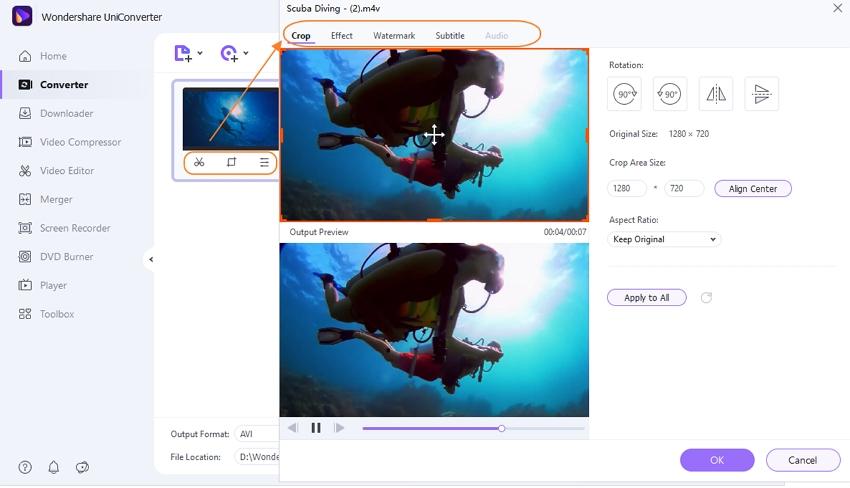
Passo 3 Escolha um formato suportado pelo Windows Media Player.
Você pode alterar o formato de vídeo M4V para facilitar a reprodução com o Windows Media Player. Selecione o formato de destino da lista de formatos suportados, que pode ser aberto expandindo o menu suspenso na seção Formato de Saída. Uma janela pop-up aparecerá, onde você pode escolher WMV (ou qualquer outro formato suportado pelo Windows Media Player) na lista Vídeo. Além disso, escolha a resolução do arquivo.
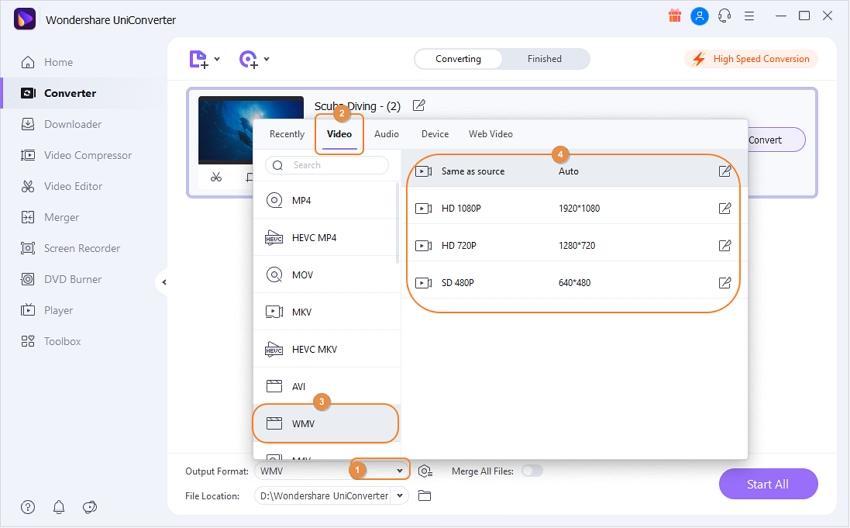
Passo 4 Converta arquivos M4V em Windows.
Na seção Local do Arquivo, escolha a pasta de destino no seu sistema para salvar os arquivos processados. Clicar no botão Iniciar Tudo irá finalmente iniciar o processo de conversão. Você pode gerenciar os vídeos convertidos e transferi-los também da seção Finalizados da interface do software.
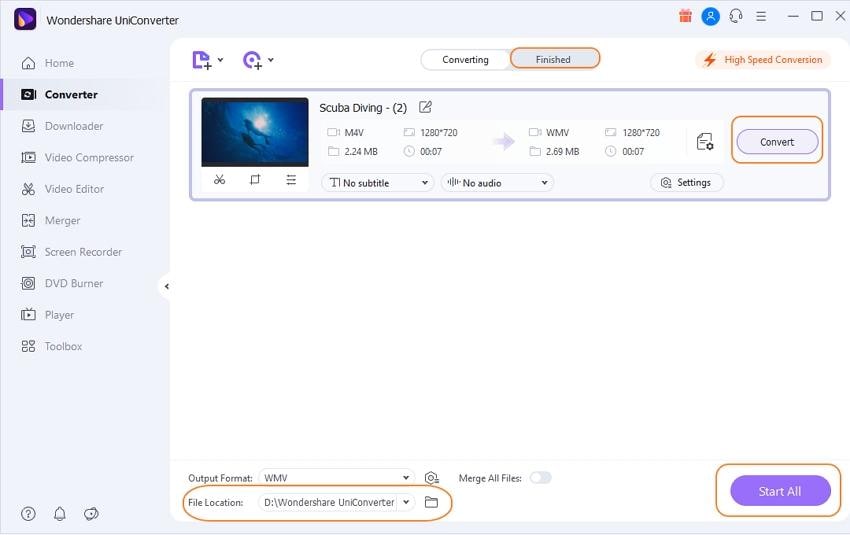
Agora, você pode curtir os vídeos M4V do iTunes no Windows 10/8/7 sem problemas com o Windows Media Player ou com quaisquer outros reprodutores. Baixe grátis o Wondershare UniConverter e siga os passos acima para converter e reproduzir seus arquivos M4V do iTunes.
A sua caixa de ferramentas completa
 Converta em lote MOV para MP4, AVI, 3GP e vice-versa facilmente.
Converta em lote MOV para MP4, AVI, 3GP e vice-versa facilmente. 


Santos
staff Editor